Machen Sie Screenshots auf WP7 und übertragen Sie sie über WLAN auf den PC [Homebrew]
Niemand weiß genau warum, aber Windows Phone 7 legt großen Wert darauf, dass keine Screenshot-App auf den Marktplatz gelangt. Dies wird bei zahlreichen Gelegenheiten ärgerlich, und zumindest für uns ist der Hauptgrund für die Verwendung eines benutzerdefinierten ROM auf unserem Omnia 7 die Möglichkeit, Screenshots der von uns überprüften Apps zu erstellen. Bisher gibt es nur eine Handvoll Optionen, wenn Sie Screenshots Ihres Mango-Telefons machen möchten, wie Sie in unserer Zusammenfassung der WP7-Screenshot-Tools lesen können Hier. Jetzt, WP Screenshot ist die neueste Ergänzung zu der eher kurzen Liste von Screenshot-Apps in WP7. WP Screenshot ist jedoch keine gewöhnliche App, da Sie damit etwas tun können, was noch keine andere App zuvor getan hat. Dieses Homebrew wird mit einem Desktop-Client geliefert. Die Screenshots, die Sie mit dieser App aufnehmen, werden direkt auf Ihrem PC angezeigt, solange sich beide Geräte im selben Wi-Fi-Netzwerk befinden.
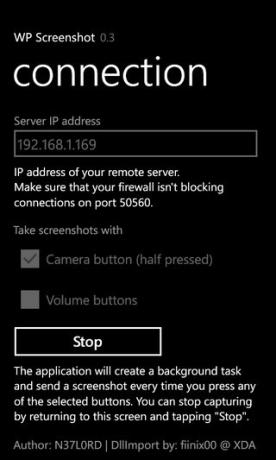
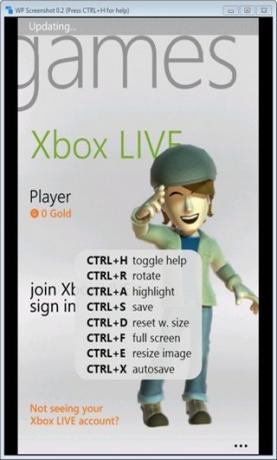
Wenn Sie beim Aufnehmen von Screenshots keinen Zugriff auf einen PC haben, wird WP Screenshot natürlich unbrauchbar. Deinstallieren Sie daher nicht die anderen XAPs, die Sie für diesen Zweck haben. Um zu beginnen, gehen Sie zum Quelllink am Ende dieses Beitrags und greifen Sie von dort sowohl auf den Desktop-Client als auch auf die XAP-Datei zu. Sobald Sie dies getan haben, flashen Sie den XAP auf Ihr Telefon. Starten Sie nun WP Screenshot auf Ihrem Mango-Telefon und geben Sie die IP-Adresse Ihres PCs in das Feld oben auf dem Bildschirm ein. Die Kamerataste und die Lautstärketasten können als Auslöser für Screenshots konfiguriert werden. Der nächste Schritt besteht darin, den Desktop-Client zu starten. Wenn das Firewall-Popup angezeigt wird, klicken Sie auf
ermöglichen .Wenn die App bei jeder Aufnahme Screenshots auf Ihrem Computer speichern soll, drücken Sie STRG + X und wählen Sie einen Zielordner. Für eine manuelle Speicherung reicht die übliche STRG + S aus. Bevor Sie einen Screenshot speichern, können Sie Änderungen daran vornehmen, z. B. Drehen, Hervorheben und Ändern der Bildgröße. Wenn Sie die Tastenkombinationen für all diese Funktionen nicht auswendig lernen möchten (es gibt keine Alternative zu diesen Tastenkombinationen, wie dies in der Anwendung der Fall ist keine Schaltflächen), dann merken Sie sich einfach STRG + H, um das Hilfemenü aufzurufen, das aus einer Liste aller in WP verfügbaren Verknüpfungen besteht Bildschirmfoto.
Wie fast jede WP7-Homebrew-App steht WP Screenshot als kostenloser Download zur Verfügung. Sie können den XAP und seinen Desktop-Client herunterladen, indem Sie auf den unten stehenden Quelllink klicken.
Suche
Kürzliche Posts
Samsung Galaxy K Technische Daten und Preis
Endlich gibt es einige aufregende Neuigkeiten für koreanische Samsu...
Plattformübergreifendes Multiplayer-Spielen für Android und iPhone jetzt möglich
Es gibt einige interessante Neuigkeiten für iPhone- und Android-Gam...
Apple erzielt 61% Bruttogewinnmarge bei jedem iPhone 4-Verkauf!
Der Bau eines 16-GB-iPhone 4 kostet Apple 171 US-Dollar - wie ein W...


